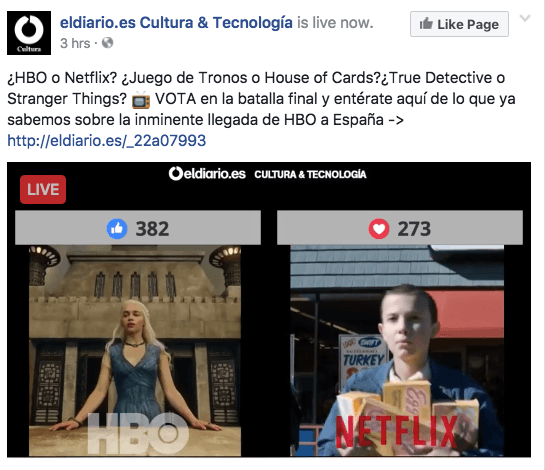En los últimos días habréis visto cómo muchas páginas se unieron al movimiento de emitir a través de Facebook Live con contadores interactivos de reacciones. Estos contadores utilizan la tecnología de Facebook para convertir cada reacción en un número que luego sumado a otros genera un contador divertido.
Este nuevo formato ha creado mucha controversia, algunos desean hacerlo (razón por la cual decidí montar este artículo) y otros lo critican porque lo consideran SPAM. Mi opinión está en el medio, creo que sí podemos utilizarlo dentro de una estrategia, pero no estoy de acuerdo en emisiones sin sentido que sólo buscan llamar la atención de fans por un momento. Ese tipo de emisiones me parecería como comprar amor por unos minutos y todos sabemos que no es real. Sin embargo, lo que sí funcionaría es que incluyamos este tipo de contadores en una estrategia mayor.
Al tema de contadores llevo siguiéndole la pista hace bastante. Con mis ex-compis de MUWOM montamos un contador de Twitter para el programa de televisión El Hormiguero a través del cual la audiencia votaba por sus artistas favoritos. El contador por sí solo era tecnología, pero detrás había una estrategia y un guión para juntar lo real con lo digital.
Esto es lo mismo que os recomiendo a vosotros (os dejo una gráfica de ejemplo). Como veréis, los primeros minutos son para conectar con la audiencia y son cruciales. Luego tenemos que iniciar a aportar valor sin olvidarnos de que la gente reaccionará con me gusta, corazones y hasta comentarios. Esto significa que tenemos que intentar acomodarnos a sus reacciones si queremos conectar mejor con ellos. Mi propuesta es que incluyas los contadores de reacciones en el medio de tu emisión, de una forma más natural. Primero educas y luego pides feedback de lo que acabas de decir. Esto no debería durar más de 5 minutos, no hace falta darle tanto protagonismo a una funcionalidad divertida.
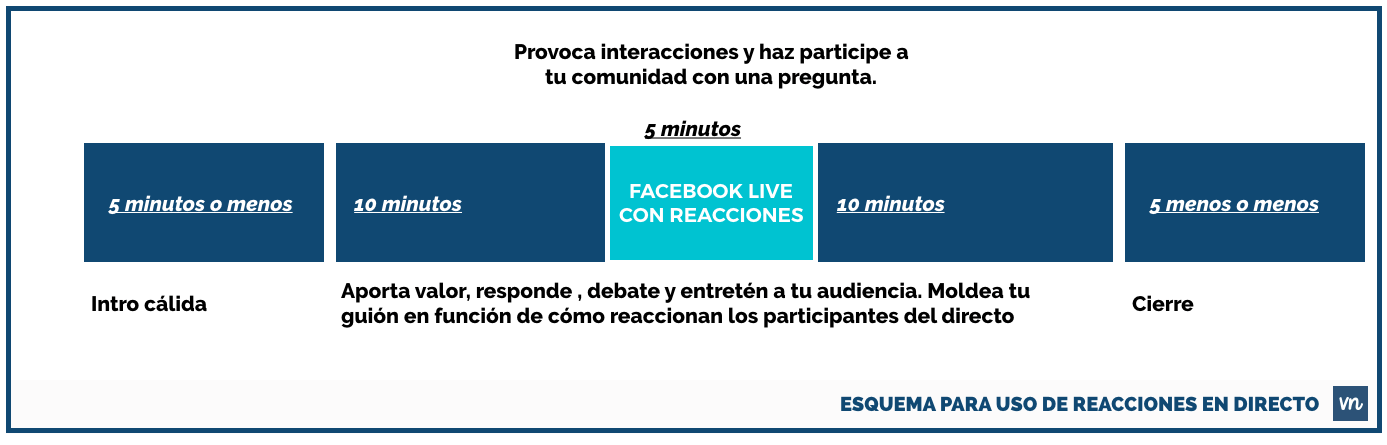
Guía definitiva para hacer contadores con reacciones en tiempo real y en Facebook
Para crear la guía he contado con el apoyo de mi esposo Jose (para la parte de programación). También quiero agradecer a Monty por haber escrito dos buenos artículos sobre el tema en su blog diariodeunfriki y a Socialwall.me por aportarnos un HTML de base para trabajar desde que salió esta moda de reacciones en directo. Gracias al aporte de Monty, SocialWall y Jose hoy os puedo traer una guía fácil y unas plantillas de HTML gratis que podéis editar. No hace falta que os deis de alta en mi blog para descargarlas, pero si queréis tener trucos de este tipo os recomiendo suscribiros.
Los objetivos de este artículo son que puedas entender cómo funcionan las reacciones en directo y que tengas las herramientas y guía necesarias para probarlo o implementarlo.
Ingredientes para esta receta
- Crear una página de pruebas en Facebook
- OBS (Programa para emisión en directo)
- Editor de texto para poder editar el código HTML (no te asustes, yo no soy programadora y pude hacerlo)
- Crear una aplicación en la sección de desarrolladores de Facebook
- Crear un vídeo en directo programado
- Contenido gráfico para lanzar una pregunta a tus fans
Después de haberte listado los ingredientes, quiero repasar contigo todos los pasos que necesitas para lanzar tu contador. En mi canal de Youtube he publicado un videotutorial por si prefieres seguir los pasos de esta forma.
1. Crea tu página de fans de pruebas
Si todavía no tienes una página de fans para pruebas este es el momento perfecto para crearla.
Entra en este enlace facebook.com/pages/create y crea una página con un nombre genérico y que no esté asociado a tu marca personal o marca profesional. Ejemplo: Prueba Bam Bam
Cuando tengas tu página de fans creada, pon una mínima configuración y convierte esta página en tu mejor aliado antes de lanzar cualquier otra estrategia. En mi consultora tenemos 4 tipos de páginas de pruebas, 2 grupos de Facebook y un evento para experimentar.
2. Descarga e instala OBS
Desde la página oficial de OBS (Open Broadcaster Software) podrás descargar la herramienta (está para Windows, Linux y OSX).
Descarga e instala OBS obsproject.com
Cuando tengas instalada la aplicación déjala abierta y sigue con el próximo paso.
3. Crea una aplicación de Facebook
A través de la plataforma Facebook for Developers podrás darte de alta aceptando sus condiciones. Una vez te des de alta tan sólo tienes que seguir los siguientes pasos:
- Selecciona el botón de crear una nueva APP
- Ponle un nombre a tu APP y selecciona una categoría. Ejemplo: Reacciones en directo.
- Ve a la sección de Dashboard de tu aplicación para tener a mano tu APP ID y tu Código secreto de la aplicación.
- Ve a la página de SmashBalloon -> smashballoon.com/custom-facebook-feed/access-token y baja al punto 12 para generar tu access token. Lo necesitarás para proceder con este tutorial y la emisión.
Te dejo una imagen de ejemplo.
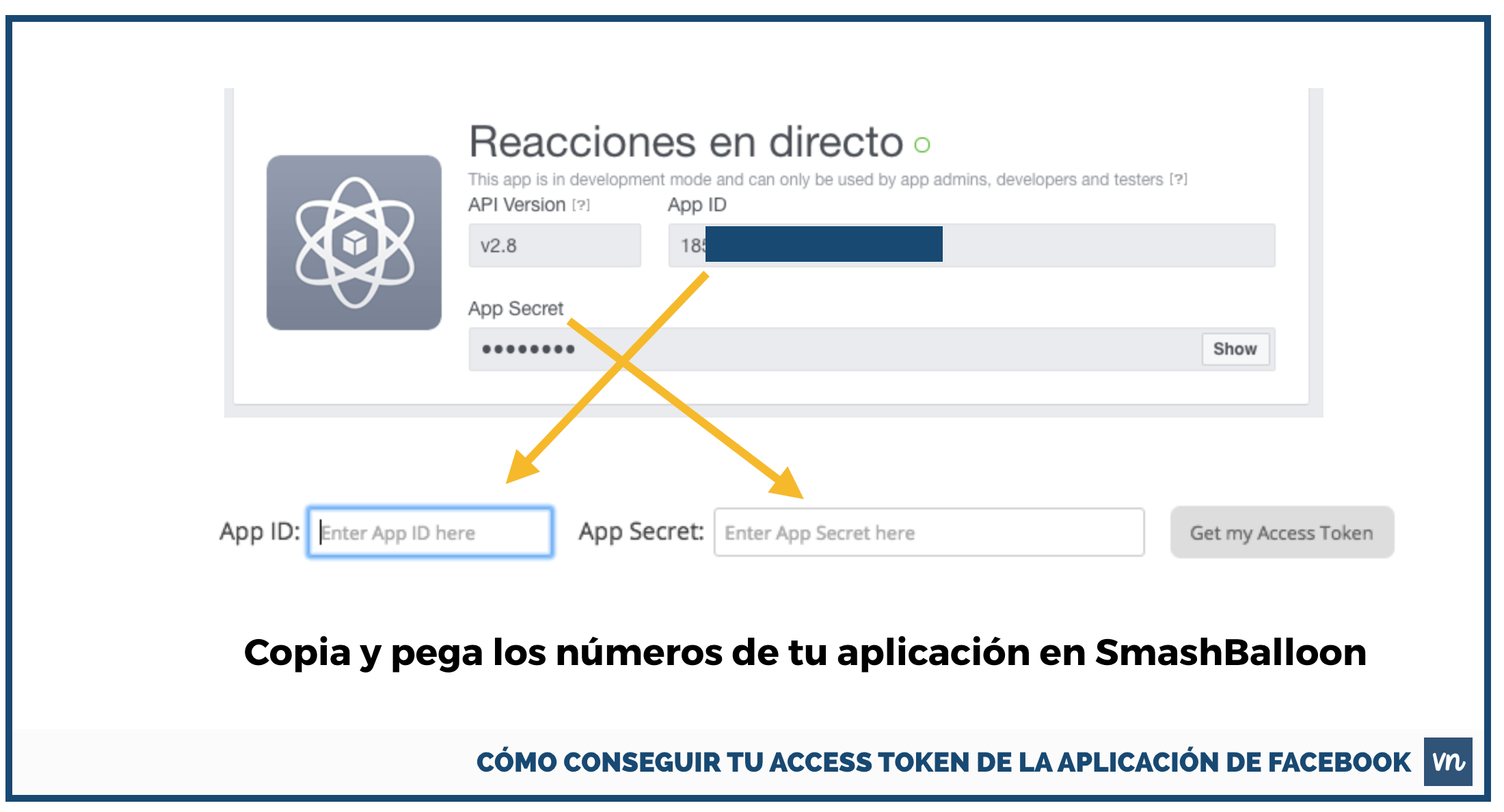
4a. Crea tu evento en directo
Para crear tu evento en directo tendrás que ir a “Herramientas de publicación” en tu página de fans y luego seleccionar “Vídeos”. En esa sección te saldrá el botón de “LIVE” y tendrás que seguir las siguientes instrucciones:
- Copia “Stream key” y abre OBS. En OBS haces clic en preferencias y seleccionas emisión para pegar el “Stream Key” de Facebook donde dice “Clave de retransmisión”.
- Vuelve a Facebook y selecciona el botón de siguiente para poner el título, las palabras claves y la imagen de miniatura.
- Por último, programa tu Live para que tengas tiempo de seguir la configuración.
4b. Extrae el ID post de una publicación
Para conectar las reacciones de tus fans con tu Facebook Live necesitaremos el ID Post del vídeo en directo que acabas de programar.
Primero necesitarás el enlace permanente de tu vídeo en directo. Para sacarlo tienes que ir a la publicación y seleccionar la fecha. Ejemplo: Hace 1 minuto. Una vez que consigues el enlace https://www.facebook.com/215552185797794/videos/1530140925294501/ tendrás que utilizar la parte que te resalto en rojo y negrita. Ese es el ID de POST que luego usaremos en el paso número 5 de este tutorial.
Superguía – Cómo crear un Facebook Live con contadores de reacciones en tiempo real
Click To Tweet
5. Configura tu acción de reacciones en directo
Aquí viene la parte más técnica (no te asustes que será fácil si sigues todos los pasos tal y como están citados en este artículo o como te repaso en el vídeo).
Para configurar todo necesitarás descargarte una carpeta llamada “Reacciones Facebook Live”.
Descarga la carpeta GRATIS y sin suscripción
Esta carpeta incluye lo siguiente:
- 3 imágenes
- 1 logo
- Un archivo HTML llamado index2 (para hacer contadores de dos columnas)
- Un archivo HTML llamado index3 (para hacer contadores de tres columnas)
Lo bueno de esta carpeta que hemos creado para ti es que tan sólo tienes que sustituir y editar dos o tres cosas. A continuación te repasamos todo.
a. Crea las dos o tres imágenes que quieres utilizar en tu acción.
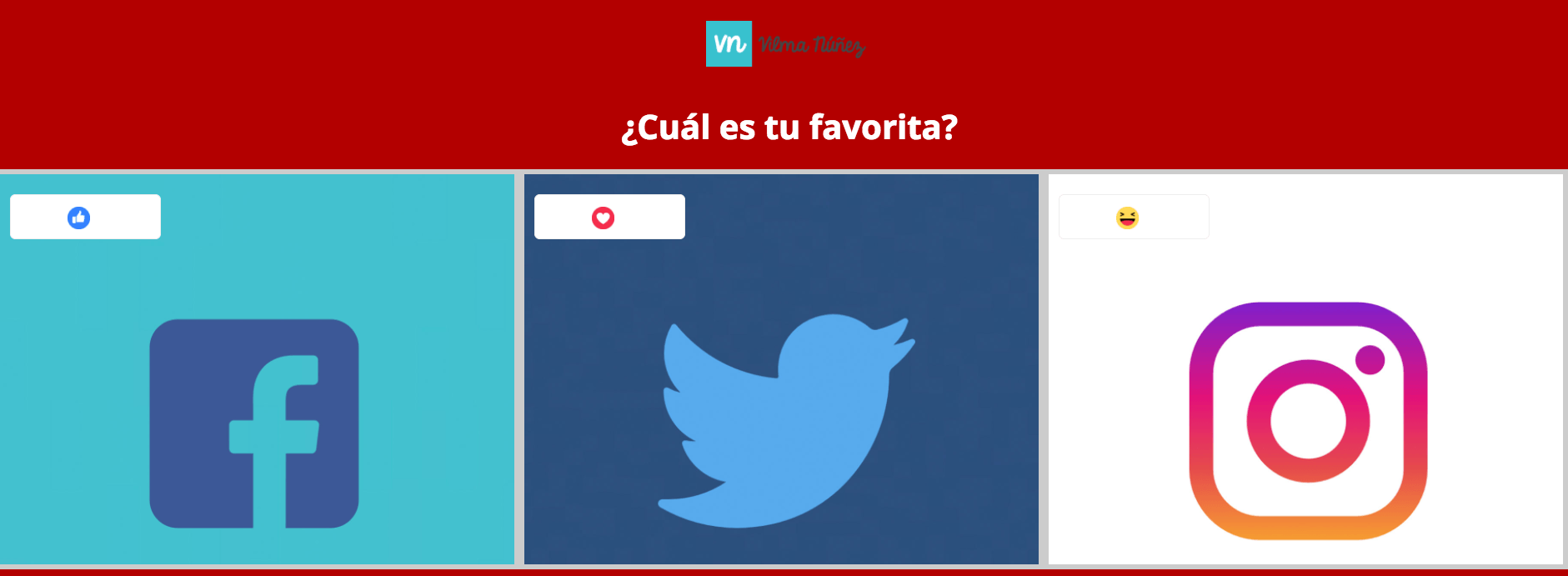
b. Exporta las imágenes en JPG y con el mismo nombre que están en la carpeta.
c. Sustituye el logo actual.
d. Abre una aplicación de edición de texto como TextEdit (para MAC) y edita con MUCHO CUIDADO el código HTML para cambiar y agregar algunas cosas que te comparto en la imagen de abajo.
- Cambiar el color del background
- Cambiar el titular de la página
- Agregar el access token
- Agregar el post ID
e. Dale a grabar al archivo HTML y cierra el editor de texto.
f. Arrastra el documento index2 o index3 en tu navegador y luego ve al post de tu directo en Facebook. Una vez que tengas abierto el post prueba haciendo un me gusta y confirma que se refleja esta acción en el contador. Esta prueba es en local, pero si te funciona así funcionará perfectamente en directo.
5. Configura OBS para hacer tu directo
Por último, tendrás que emitir tu Facebook Live de prueba siguiendo estos pasos:
- Abre OBS
- Confirma que en la sección de emisión pusiste la Stream Key de Facebook (como te comenté en el paso 4a).
- En el cajón inferior de OBS tendrás la sección de “Fuentes”. Haz clic en el botón de “más” y selecciona “Browser Source”.
- Aquí tendrás que elegir “Local file” y buscar el archivo de Index que editaste para la acción.
- En medidas te recomiendo poner 1920px x 1080px y luego haz clic en aceptar.
Con estos pasos terminas la configuración y podrías darle a iniciar retransmisión. Recuerda que debe ser en la hora que has programado tu vídeo en directo en Facebook.
Ideas para usar las reacciones en directo de forma inteligente
- Haz que los usuarios decidan tu próximo producto o el precio del mismo (esta última fue idea de Jorge).
- Si estás presentando novedades pregúntales cuál les gustó más
- Si estás pensando en lanzar algo pero no sabes por dónde tirar, pregunta a tus fans qué temáticas les resultarían más interesantes.
- Deja en manos de tus fans una decisión importante. Por ejemplo, que elijan tu próxima portada, diseño, etc.
Recuerda que en Facebook Live la comunicación es bidireccional, tienes que preocuparte por tu audiencia. No olvides que, aunque uses un contador, lo más importante son los comentarios y la retención de tu vídeo en directo.
Videotutorial “Cómo crear un Facebook Live con contadores de reacciones en tiempo real”
Te comparto el videoresumen de este tutorial por si prefieres seguirlo conmigo de fondo.

Ejemplo distinto de reacciones en real-time
He decidido actualizar el post para poner el ejemplo de Save The Children de reacciones en tiempo real con un Live Streaming de Facebook.
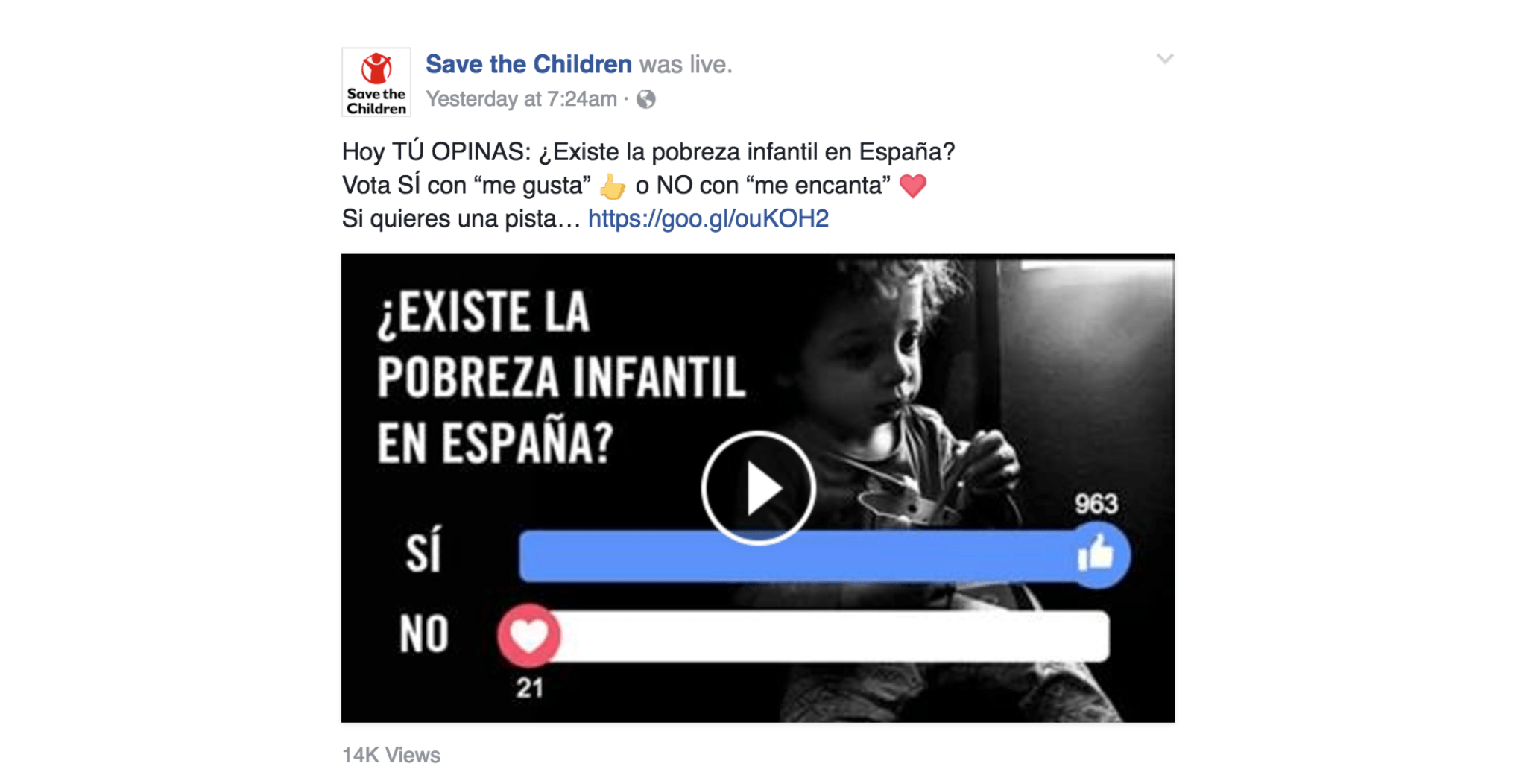
Les comparto otro ejemplo del Diario.es
Si conocéis otros ejemplos dejadme en comentarios los enlaces para actualizar el artículo.
Las reacciones en directo han hecho que la comunidad de marketers nos abramos a compartir todo el proceso. Gracias a los que habéis aportado y a los que estáis leyendo este artículo. Si tenéis sugerencias o recomendaciones escribidme a través de comentarios.
¿Quieres acceder a cientos de contenidos de Marketing Online?
Visita mi librería de Marketing Online, la más grande de habla hispana, y encontrarás plantillas, ebooks y cursos que te ayudarán a formarte y a potenciar tus proyectos online. Si estás interesado en cursos online visita directamente mi página con todos mis cursos gratuitos y de pago.
The post Superguía – Cómo crear un Facebook Live con contadores de reacciones en tiempo real appeared first on Vilma Núñez - Consultora Estratégica de Marketing.